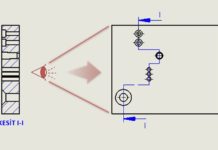Teknik resimler oluştururken görünümlerde sık sık kopuk görünümler kullanırız. Ve bu kopuk görünümlerden bir kesit görünüm alabiliriz. Bu gibi işlemlerde, bağlı olduğu görünümde bir değişiklik yaptığımızda, bu değişikliğin yansıması için bazı komutları aktifleştirmemiz gerekir.
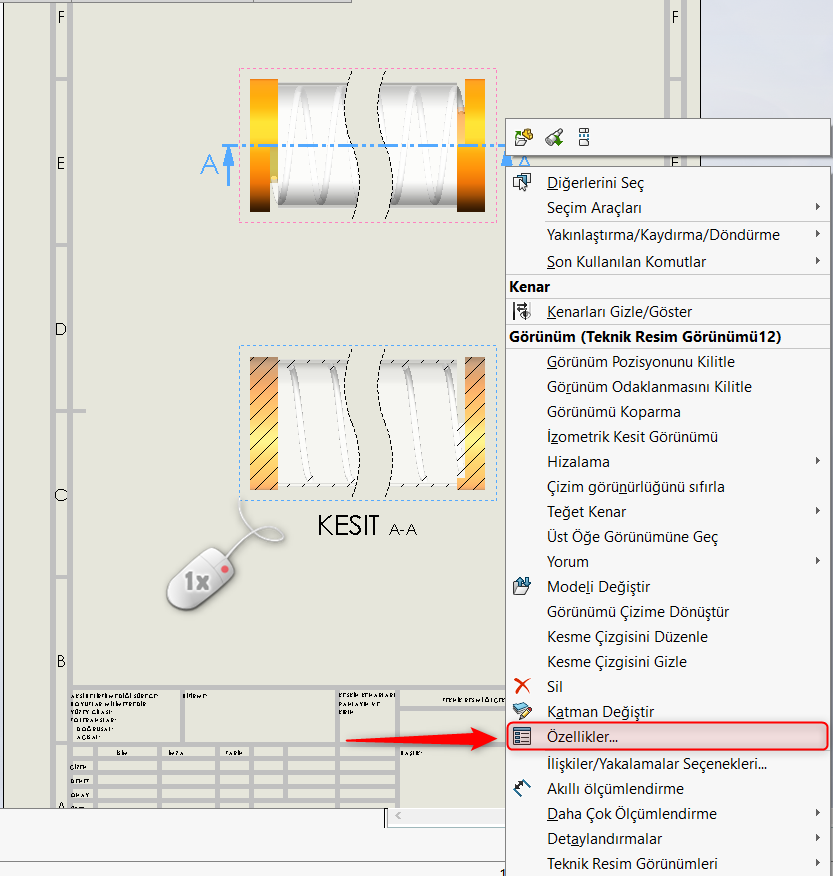
Burada yaşadığımız kopuk görünümden kesit görünüm alındığında, kopuk görünümün hizasını değiştirdiğimizde, kesit görünüme yansıması için;
- Kesit görünümün üzerindeyken sağ tıklıyoruz
- Özellikler sekmesinden
- Kopmaları üst öğe ile hizala komutunu aktif hale getiriyoruz.
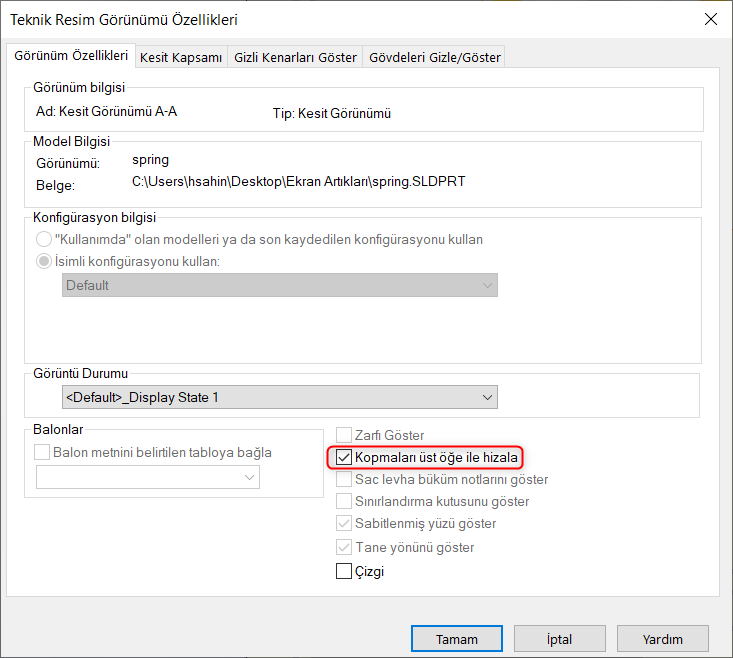
Bu şekilde kopmaları üst öğe ile hizala komutunu aktifleştirdiğimizde, kopuk görünüm, kesit görünüme de senkronize bir şekilde yansıdığını görmüş olacağız.
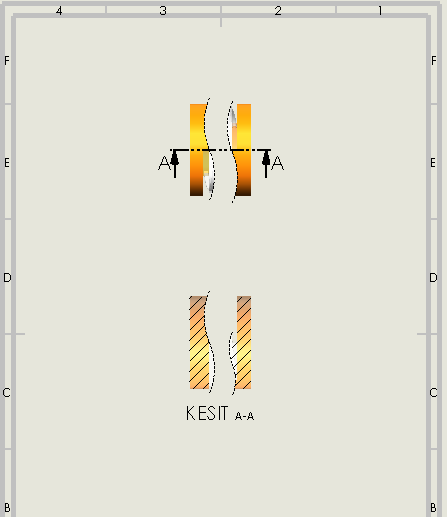
Burada uyguladığımız kopuk görünüm ve kesit görünüme ek olarak;
Teknik Resimde Özelleştirilmiş Kesit Görünümü ve Uygulama Yenilikleri hakkında oluşturduğumuz makaleye BURADAN ulaşabilirsiniz.
Kırılmış model görünümü hakkında oluşturduğumuz makaleye BURADAN ulaşabilirsiniz.
3 boyutlu kırık model görünümü ile ilgili teknik ipucu videomuza BURADAN erişebilirsiniz.